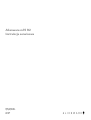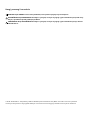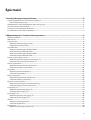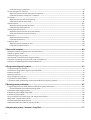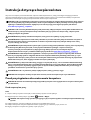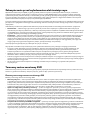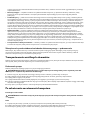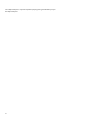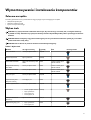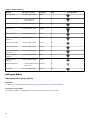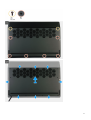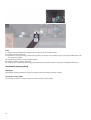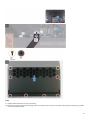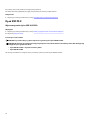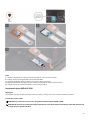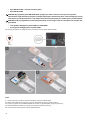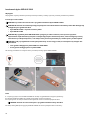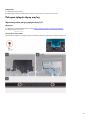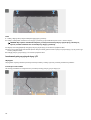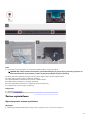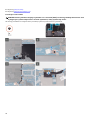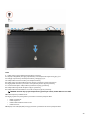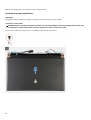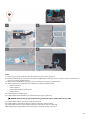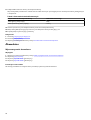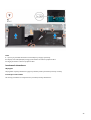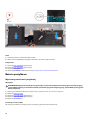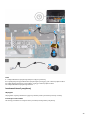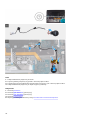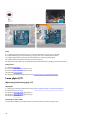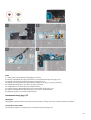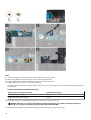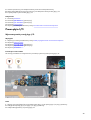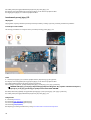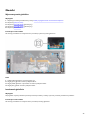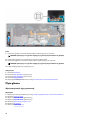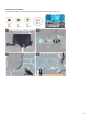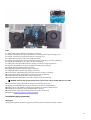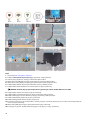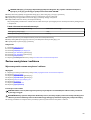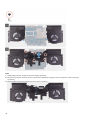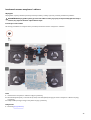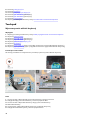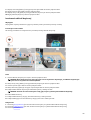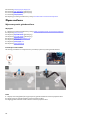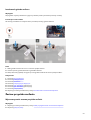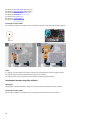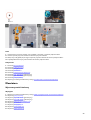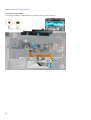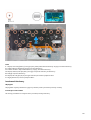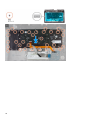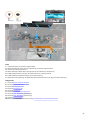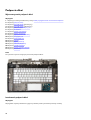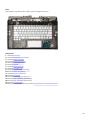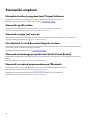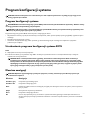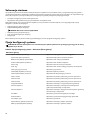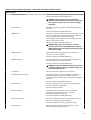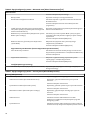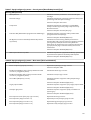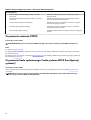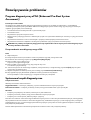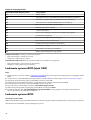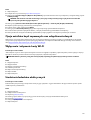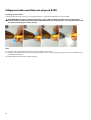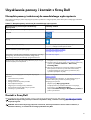Alienware m15 R2
Instrukcja serwisowa
Model regulacji: P87F
Typ regulacji: P87F001
June 2020
Wer. A01

Uwagi, przestrogi i ostrzeżenia
UWAGA: Napis UWAGA oznacza ważną wiadomość, która pomoże lepiej wykorzystać komputer.
OSTRZEŻENIE: Napis PRZESTROGA informuje o sytuacjach, w których występuje ryzyko uszkodzenia sprzętu lub utraty
danych, i przedstawia sposoby uniknięcia problemu.
PRZESTROGA: Napis OSTRZEŻENIE informuje o sytuacjach, w których występuje ryzyko uszkodzenia sprzętu, obrażeń
ciała lub śmierci.
© 2019–2020 Dell Inc. lub podmioty zależne. Wszelkie prawa zastrzeżone. Dell, EMC i inne znaki towarowe są znakami
towarowymi firmy Dell Inc. lub jej spółek zależnych. Inne znaki towarowe mogą być znakami towarowymi ich właścicieli.

Spis treści
1 Instrukcje dotyczące bezpieczeństwa...................................................................................................5
Przed przystąpieniem do serwisowania komputera............................................................................................................5
Przed rozpoczęciem pracy............................................................................................................................................. 5
Zabezpieczenie przed wyładowaniem elektrostatycznym.................................................................................................6
Terenowy zestaw serwisowy ESD........................................................................................................................................ 6
Transportowanie wrażliwych elementów............................................................................................................................. 7
Po zakończeniu serwisowania komputera............................................................................................................................7
2 Wymontowywanie i instalowanie komponentów.................................................................................9
Zalecane narzędzia...............................................................................................................................................................9
Wykaz śrub........................................................................................................................................................................... 9
pokrywa dolna.................................................................................................................................................................... 10
Wymontowywanie pokrywy dolnej.............................................................................................................................. 10
Instalowanie pokrywy dolnej.........................................................................................................................................12
Dysk SSD M.2..................................................................................................................................................................... 14
Wymontowywanie dysku SSD M.2 2230.................................................................................................................... 14
Instalowanie dysku SSD M.2 2230...............................................................................................................................15
Wymontowywanie dysku SSD M.2 2280.....................................................................................................................17
Instalowanie dysku SSD M.2 2280...............................................................................................................................18
Pokrywa tylnych złączy we/wy..........................................................................................................................................19
Wymontowywanie pokrywy tylnych złączy I/O.......................................................................................................... 19
Instalowanie pokrywy tylnych złączy I/O....................................................................................................................20
Zestaw wyświetlacza...........................................................................................................................................................21
Wymontowywanie zestawu wyświetlacza.................................................................................................................... 21
Instalowanie zestawu wyświetlacza..............................................................................................................................24
Akumulator......................................................................................................................................................................... 26
Wymontowywanie akumulatora...................................................................................................................................26
Instalowanie akumulatora..............................................................................................................................................27
Bateria pastylkowa............................................................................................................................................................. 28
Wymontowywanie baterii pastylkowej........................................................................................................................ 28
Instalowanie baterii pastylkowej.................................................................................................................................. 29
Płyta kontrolera klawiatury.................................................................................................................................................31
Wymontowywanie płyty kontrolera klawiatury............................................................................................................31
Instalowanie płyty kontrolera klawiatury...................................................................................................................... 31
Lewa płyta I/O................................................................................................................................................................... 32
Wymontowywanie lewej płyty I/O.............................................................................................................................. 32
Instalowanie lewej płyty I/O.........................................................................................................................................33
Prawa płyta I/O..................................................................................................................................................................35
Wymontowywanie prawej płyty I/O........................................................................................................................... 35
Instalowanie prawej płyty I/O......................................................................................................................................36
Głośniki............................................................................................................................................................................... 37
Wymontowywanie głośników....................................................................................................................................... 37
Instalowanie głośników................................................................................................................................................. 37
Płyta główna....................................................................................................................................................................... 38
Wymontowywanie płyty systemowej............................................................................................................................38
3

Instalowanie płyty systemowej...................................................................................................................................... 41
Zestaw wentylatora i radiatora.......................................................................................................................................... 45
Wymontowywanie zestawu wentylatora i radiatora....................................................................................................45
Instalowanie zestawu wentylatora i radiatora.............................................................................................................. 47
Touchpad............................................................................................................................................................................ 48
Wymontowywanie tabliczki dotykowej....................................................................................................................... 48
Instalowanie tabliczki dotykowej................................................................................................................................. 49
Złącze zasilacza..................................................................................................................................................................50
Wymontowywanie gniazda zasilacza...........................................................................................................................50
Instalowanie gniazda zasilacza......................................................................................................................................51
Zestaw przycisku zasilania..................................................................................................................................................51
Wymontowywanie zestawu przycisku zasilania............................................................................................................51
Instalowanie zestawu przycisku zasilania..................................................................................................................... 52
Klawiatura........................................................................................................................................................................... 53
Wymontowywanie klawiatury...................................................................................................................................... 53
Instalowanie klawiatury.................................................................................................................................................55
Podparcie dłoni.................................................................................................................................................................. 58
Wymontowywanie podparcia dłoni............................................................................................................................. 58
Instalowanie podparcia dłoni........................................................................................................................................58
3 Sterowniki urządzeń............................................................................................................................60
Narzędzie instalacji programu Intel Chipset Software.....................................................................................................60
Sterowniki grafiki wideo....................................................................................................................................................60
Sterownik seryjny we/wy Intel.......................................................................................................................................... 60
Interfejs Intel Trusted Execution Engine Interface........................................................................................................... 60
Sterownik wirtualnego przycisku Intel (Intel Virtual Button).......................................................................................... 60
Sterowniki urządzeń bezprzewodowych/Bluetooth.......................................................................................................60
4 Program konfiguracji systemu............................................................................................................ 61
Program konfiguracji systemu............................................................................................................................................ 61
Uruchamianie programu konfiguracji systemu BIOS.........................................................................................................61
Klawisze nawigacji.............................................................................................................................................................. 61
Sekwencja startowa............................................................................................................................................................62
Opcje konfiguracji systemu................................................................................................................................................62
Czyszczenie ustawień CMOS............................................................................................................................................ 66
Czyszczenie hasła systemowego i hasła systemu BIOS (konfiguracji systemu)............................................................... 66
5 Rozwiązywanie problemów................................................................................................................ 67
Program diagnostyczny ePSA (Enhanced Pre-Boot System Assessment).......................................................................67
Przeprowadzanie testu diagnostycznego ePSA..........................................................................................................67
Systemowe lampki diagnostyczne..................................................................................................................................... 67
Ładowanie systemu BIOS (dysk USB)...............................................................................................................................68
Ładowanie systemu BIOS...................................................................................................................................................68
Opcje nośników kopii zapasowych oraz odzyskiwania danych....................................................................................... 69
Wyłączanie i włączanie karty Wi-Fi.................................................................................................................................. 69
Uwalnianie ładunków elektrycznych.................................................................................................................................69
Odłączanie kabla sieci Ethernet od portu RJ45.............................................................................................................. 70
6 Uzyskiwanie pomocy i kontakt z firmą Dell....................................................................................... 71
4

Instrukcje dotyczące bezpieczeństwa
Aby uchronić komputer przed uszkodzeniem i zapewnić sobie bezpieczeństwo, należy przestrzegać następujących zaleceń
dotyczących bezpieczeństwa. O ile nie wskazano inaczej, każda procedura opisana w tym dokumencie zakłada, że użytkownik
zapoznał się z informacjami dotyczącymi bezpieczeństwa dostarczonymi z komputerem.
UWAGA: Przed przystąpieniem do wykonywania czynności wymagających otwarcia obudowy komputera należy zapoznać
się z instrukcjami dotyczącymi bezpieczeństwa, dostarczonymi z komputerem. Więcej informacji na temat postępowania
zgodnego z zasadami bezpieczeństwa znajduje się na stronie dotyczącej przestrzegania przepisów pod adresem
www.dell.com/regulatory_compliance.
UWAGA: Przed otwarciem jakichkolwiek pokryw lub paneli należy odłączyć komputer od wszystkich źródeł zasilania. Po
zakończeniu pracy wewnątrz komputera należy zainstalować pokrywy i panele oraz wkręcić śruby, a dopiero potem
podłączyć komputer do gniazdka.
OSTRZEŻENIE: Aby uniknąć uszkodzenia komputera, należy pracować na płaskiej i czystej powierzchni.
OSTRZEŻENIE: Z komponentami i kartami należy obchodzić się ostrożnie. Nie należy dotykać elementów ani styków na
kartach. Kartę należy chwytać za krawędzie lub za metalowe wsporniki. Komponenty takie jak mikroprocesor należy
trzymać za brzegi, a nie za styki.
OSTRZEŻENIE: Użytkownik powinien wykonać tylko czynności rozwiązywania problemów i naprawy, które zespół pomocy
technicznej firmy Dell autoryzował, lub, o które poprosił. Uszkodzenia wynikające z napraw serwisowych
nieautoryzowanych przez firmę Dell nie są objęte gwarancją. Należy zapoznać się z instrukcjami dotyczącymi
bezpieczeństwa dostarczonymi z produktem lub dostępnymi pod adresem www.dell.com/regulatory_compliance.
OSTRZEŻENIE: Przed dotknięciem któregokolwiek z wewnętrznych elementów komputera zapewnij sobie uziemienie
przez użycie specjalnej opaski na nadgarstek lub okresowe dotykanie niemalowanej metalowej powierzchni, np. z tyłu
komputera. W trakcie pracy należy od czasu do czasu dotykać nielakierowanej powierzchni metalowej, aby odprowadzić
ładunki elektrostatyczne, które mogłyby uszkodzić wewnętrzne podzespoły.
OSTRZEŻENIE: Przy odłączaniu kabla należy pociągnąć za wtyczkę lub uchwyt, a nie za sam kabel. Niektóre kable mają
złącza z zatrzaskami lub pokrętła, które przed odłączeniem kabla należy otworzyć lub odkręcić. Podczas odłączania kabli,
należy je trzymać prosto, aby uniknąć wygięcia styków w złączach. Podczas podłączania kabli należy zwrócić uwagę na
prawidłowe zorientowanie i wyrównanie złączy i portów.
OSTRZEŻENIE: Jeśli w czytniku kart pamięci znajduje się karta, należy ją nacisnąć i wyjąć.
UWAGA: Kolor komputera i niektórych części może różnić się nieznacznie od pokazanych w tym dokumencie.
Przed przystąpieniem do serwisowania komputera
UWAGA: W zależności od zamówionej konfiguracji posiadany komputer może wyglądać nieco inaczej niż na ilustracjach w
tym dokumencie.
Przed rozpoczęciem pracy
Kroki
1. Zapisz i zamknij wszystkie otwarte pliki, a także zamknij wszystkie otwarte aplikacje.
2. Wyłącz komputer. Kliknij kolejno opcje Start >
Zasilanie > Wyłącz.
UWAGA: Jeśli używasz innego systemu operacyjnego, wyłącz urządzenie zgodnie z instrukcjami odpowiednimi dla tego
systemu.
3. Odłącz komputer i wszystkie urządzenia peryferyjne od gniazdek elektrycznych.
4. Odłącz od komputera wszystkie urządzenia sieciowe i peryferyjne, np. klawiaturę, mysz, monitor itd.
5. Wyjmij z komputera wszystkie karty pamięci i dyski optyczne.
5

Zabezpieczenie przed wyładowaniem elektrostatycznym
Wyładowania elektrostatyczne (ESD) to główny problem podczas korzystania z podzespołów elektronicznych, a zwłaszcza
wrażliwych komponentów, takich jak karty rozszerzeń, procesory, moduły DIMM pamięci i płyty systemowe. Nawet najmniejsze
wyładowania potrafią uszkodzić obwody w niezauważalny sposób, powodując sporadycznie występujące problemy lub skracając
żywotność produktu. Ze względu na rosnące wymagania dotyczące energooszczędności i zagęszczenia układów ochrona przed
wyładowaniami elektrostatycznymi staje się coraz poważniejszym problemem.
Z powodu większej gęstości półprzewodników w najnowszych produktach firmy Dell ich wrażliwość na uszkodzenia elektrostatyczne
jest większa niż w przypadku wcześniejszych modeli. Dlatego niektóre wcześniej stosowane metody postępowania z częściami są już
nieprzydatne.
Uszkodzenia spowodowane wyładowaniami elektrostatycznymi można podzielić na dwie kategorie: katastrofalne i przejściowe.
• Katastrofalne — zdarzenia tego typu stanowią około 20 procent awarii związanych z wyładowaniami elektrostatycznymi.
Uszkodzenie powoduje natychmiastową i całkowitą utratę funkcjonalności urządzenia. Przykładem katastrofalnej awarii może być
moduł DIMM, który uległ wstrząsowi elektrostatycznemu i generuje błąd dotyczący braku testu POST lub braku sygnału wideo z
sygnałem dźwiękowym oznaczającym niedziałającą pamięć.
• Przejściowe — takie sporadyczne problemy stanowią około 80 procent awarii związanych z wyładowaniami elektrostatycznymi.
Duża liczba przejściowych awarii oznacza, że w większości przypadków nie można ich natychmiast rozpoznać. Moduł DIMM
ulega wstrząsowi elektrostatycznemu, ale ścieżki są tylko osłabione, więc podzespół nie powoduje bezpośrednich objawów
związanych z uszkodzeniem. Faktyczne uszkodzenie osłabionych ścieżek może nastąpić po wielu tygodniach, a do tego czasu
mogą występować pogorszenie integralności pamięci, sporadyczne błędy i inne problemy.
Awarie przejściowe (sporadyczne) są trudniejsze do wykrycia i usunięcia.
Aby zapobiec uszkodzeniom spowodowanym przez wyładowania elektrostatyczne, pamiętaj o następujących kwestiach:
• Korzystaj z opaski uziemiającej, która jest prawidłowo uziemiona. Używanie bezprzewodowych opasek uziemiających jest
niedozwolone, ponieważ nie zapewniają one odpowiedniej ochrony. Dotknięcie obudowy przed dotknięciem części o
zwiększonej wrażliwości na wyładowania elektrostatyczne nie zapewnia wystarczającej ochrony przed tymi zagrożeniami.
• Wszelkie czynności związane z komponentami wrażliwymi na ładunki statyczne wykonuj w obszarze zabezpieczonym przed
ładunkiem. Jeżeli to możliwe, korzystaj z antystatycznych mat na podłogę i biurko.
• Podczas wyciągania z kartonu komponentów wrażliwych na ładunki statyczne nie wyciągaj ich z opakowania antystatycznego do
momentu przygotowania się do ich montażu. Przed wyciągnięciem komponentu z opakowania antystatycznego rozładuj najpierw
ładunki statyczne ze swojego ciała.
• W celu przetransportowania komponentu wrażliwego na ładunki statyczne umieść go w pojemniku lub opakowaniu
antystatycznym.
Terenowy zestaw serwisowy ESD
Niemonitorowany terenowy zestaw serwisowy jest najczęściej używanym zestawem serwisowym. Każdy terenowy zestaw serwisowy
zawiera trzy podstawowe elementy: matę antystatyczną, pasek na rękę i przewód wyrównawczy.
Elementy terenowego zestawu serwisowego ESD
Elementy terenowego zestawu serwisowego ESD:
• Mata antystatyczna — mata rozprasza ładunki elektryczne i można na niej kłaść części podczas serwisowania urządzenia. W
przypadku korzystania z maty antystatycznej należy założyć opaskę na nadgarstek, aby dobrze przylegała do ciała, a także
połączyć matę przewodem wyrównawczym z niepolakierowaną metalową częścią serwisowanego urządzenia. Po prawidłowym
zainstalowaniu maty można wyjąć części serwisowe z woreczka ESD i kłaść je bezpośrednio na macie. Elementy wrażliwe na
wyładowania elektrostatyczne są bezpieczne w ręce serwisanta, na macie ESD, w komputerze i w woreczku.
• Opaska na nadgarstek i przewód wyrównawczy — opaska na nadgarstek i przewód wyrównawczy powinny bezpośrednio
łączyć użytkownika z odsłoniętym metalowym elementem komputera (jeśli mata ESD nie jest potrzebna) lub utworzyć połączenie
z matą antystatyczną, jeśli trzeba na niej chwilowo kłaść elementy. Fizyczne połączenie opaski na nadgarstek i przewodu
wyrównawczego ze skórą użytkownika, matą ESD i urządzeniem jest nazywane połączeniem wyrównawczym. Należy korzystać
wyłącznie z zestawu serwisowego zawierającego opaskę na nadgarstek, matę i przewód wyrównawczy. Nie należy używać opaski
na nadgarstek bez przewodu. Należy pamiętać, że wewnętrzne przewody opaski na nadgarstek są podatne na uszkodzenia
spowodowane normalnym zużyciem. Należy regularnie kontrolować opaskę za pomocą urządzenia testującego, aby uniknąć
przypadkowego uszkodzenia urządzeń wskutek wyładowania elektrostatycznego. Zalecane jest testowanie opaski na nadgarstek
i przewodu wyrównawczego co najmniej raz w tygodniu.
• Urządzenie do testowania opaski ESD na nadgarstek — przewody wewnątrz opaski na nadgarstek są podatne na uszkodzenia
w wyniku normalnego użytkowania. W przypadku korzystania z niemonitorowanego zestawu zalecane jest regularne testowanie
opaski przed każdym zgłoszeniem serwisowym i co najmniej raz w tygodniu. Najlepiej wykorzystać do tego urządzenie do
testowania opaski na nadgarstek. Jeśli nie masz własnego urządzenia do testowania opaski, skontaktuj się z oddziałem
regionalnym. Aby wykonać test, załóż opaskę i podłącz jej przewód wyrównawczy do urządzenia testowego, a następnie naciśnij
6

przycisk: wykonać test. Zielona dioda LED oznacza powodzenie testu, natomiast czerwona dioda i sygnał dźwiękowy oznaczają
niepowodzenie testu.
• Elementy izolujące — urządzenia wrażliwe na wyładowania elektrostatyczne, np. plastikowe obudowy radiatorów, należy
koniecznie chronić przed kontaktem z wewnętrznymi elementami nieprzewodzącymi, które często mają duży ładunek
elektryczny.
• Środowisko pracy — przed zastosowaniem terenowego zestawu serwisowego ESD należy ocenić sytuację w lokalizacji klienta.
Na przykład korzystanie z zestawu w środowisku serwerowym przebiega inaczej niż przy serwisowaniu komputera stacjonarnego
lub urządzenia przenośnego. Serwery są zazwyczaj montowane w szafie serwerowej w centrum danych; natomiast komputery
stacjonarne/przenośne leżą zwykle na biurkach lub w biurach. Zawsze należy znaleźć dużą, otwartą, płaską powierzchnię, wolną
od zakłóceń i wystarczająco dużą, aby umożliwić rozłożenie zestawu ESD i pozostawić miejsce na serwisowanie naprawianego
systemu. Na powierzchni roboczej nie powinny znajdować się elementy nieprzewodzące, które mogą spowodować wyładowanie
elektrostatyczne. Materiały izolujące, np. styropian i inne tworzywa sztuczne, należy odsunąć na odległość co najmniej 30 cm (12
cali) od wrażliwych elementów. Przed ich odsunięciem nie należy dotykać żadnych elementów sprzętowych.
• Opakowanie ESD — wszystkie urządzenia wrażliwe na wyładowanie elektrostatyczne należy wysyłać i otrzymywać w
opakowaniach antystatycznych. Zalecane jest korzystanie z metalowych, ekranowanych woreczków. Należy zawsze zwracać
uszkodzoną część w tym samym woreczku ESD i opakowaniu, w którym nadeszła nowa część. Woreczek należy złożyć i zakleić
taśmą, należy też zapakować go przy użyciu tej samej pianki i do tego samego opakowania, w którym znajdowała się nowa część.
Urządzenia wrażliwe na wyładowanie elektrostatyczne należy wyjmować z opakowania tylko na powierzchni roboczej
zabezpieczonej przed wyładowaniem. Nie należy nigdy kłaść części na woreczku antystatycznym, ponieważ ekranowane jest
tylko wnętrze woreczka. Części powinny zawsze znajdować się w ręce serwisanta, na macie antystatycznej, w komputerze lub w
woreczku antystatycznym.
• Transportowanie wrażliwych elementów — elementy wrażliwe na wyładowanie elektrostatyczne, np. części zamienne lub części
zwracane do firmy Dell, należy zawsze transportować w woreczkach antystatycznych.
Zabezpieczenie przed rozładowaniem ładunku elektrostatycznego — podsumowanie
Zalecane jest, aby technik serwisowy w terenie zawsze korzystał z tradycyjnej opaski uziemiającej i maty antystatycznej przy
serwisowaniu produktów firmy Dell. Ponadto należy koniecznie podczas serwisowania trzymać wrażliwe elementy z dala od
izolatorów i transportować je w woreczkach antystatycznych.
Transportowanie wrażliwych elementów
Podczas transportowania komponentów wrażliwych na wyładowania elektryczne, takich jak lub części zamienne lub części zwracane
do firmy Dell, należy koniecznie zapakować je w woreczki antystatyczne.
Podnoszenie sprzętu
Podczas podnoszenia ciężkiego sprzętu stosuj się do następujących zaleceń:
OSTRZEŻENIE: Nie podnoś w pojedynkę ciężaru o wadze większej niż ok. 22 kg. Należy zawsze uzyskiwać pomoc lub
korzystać z urządzenia do podnoszenia mechanicznego.
1. Rozstaw stopy tak, aby zachować równowagę. Ustaw je szeroko i stabilnie, a palce skieruj na zewnątrz.
2. Napnij mięśnie brzucha. Mięśnie brzucha wspierają kręgosłup podczas unoszenia, przenosząc ciężar ładunku.
3. Ciężary podnoś nogami, a nie plecami.
4. Trzymaj ładunek blisko siebie. Im bliżej znajduje się on kręgosłupa, tym mniejszy wywiera nacisk na plecy.
5. Podczas podnoszenia i kładzenia ładunku miej wyprostowane plecy. Nie zwiększaj ciężaru ładunku ciężarem swojego ciała. Unikaj
skręcania ciała i kręgosłupa.
6. Stosuj się do tych samych zaleceń w odwrotnej kolejności podczas kładzenia ładunku.
Po zakończeniu serwisowania komputera
Informacje na temat zadania
OSTRZEŻENIE: Pozostawienie nieużywanych lub nieprzykręconych śrub wewnątrz komputera może poważnie uszkodzić
komputer.
Kroki
1. Przykręć wszystkie śruby i sprawdź, czy wewnątrz komputera nie pozostały żadne nieużywane śruby.
2. Podłącz do komputera wszelkie urządzenia zewnętrzne, peryferyjne i kable odłączone przed rozpoczęciem pracy.
3. Zainstaluj karty pamięci, dyski i wszelkie inne elementy wymontowane przed rozpoczęciem pracy.
7

4. Podłącz komputer i wszystkie urządzenia peryferyjne do gniazdek elektrycznych.
5. Włącz komputer.
8

Wymontowywanie i instalowanie komponentów
Zalecane narzędzia
Procedury przedstawione w tym dokumencie mogą wymagać użycia następujących narzędzi:
• Wkrętak krzyżakowy #1
• Wkrętak z płaskim grotem
• Rysik z tworzywa sztucznego
Wykaz śrub
UWAGA: Przy wykręcaniu śrub z elementów zalecane jest, aby zanotować typ oraz liczbę śrub, a następnie umieścić je
w pudełku na śruby. Umożliwia to przykręcenie właściwych śrub w odpowiedniej liczbie podczas ponownego instalowania
elementu.
UWAGA: Niektóre komputery mają powierzchnie magnetyczne. Przy instalowaniu elementów upewnij się, że na takich
powierzchniach nie zostały śruby.
UWAGA: Kolor śrub może się różnić w zależności od zamówionej konfiguracji.
Tabela 1. Wykaz śrub
Element do czego mocowany Typ śruby Ilość Ilustracja: śruba
pokrywa dolna zestaw podparcia dłoni M2,5x5 2
Osłona złącza M. 2 Płyta systemowa M2x4,5 1
Karta SSD M.2 2230 Wspornik montażowy M.2
2230
M2x3 Jedna na każdy dysk
SSD M.2 2230
Wspornik montażowy
M.2 2230
zestaw podparcia dłoni M2x3 Jedna na każdy dysk
SSD M.2 2230
Dysk SSD M.2 2280 zestaw podparcia dłoni M2x3 Jedna na każdy dysk
SSD M.2 2280
Pokrywa tylna zestaw podparcia dłoni M2,5x5 2
wspornik karty sieci
bezprzewodowej
Lewa płyta I/O M2x3 1
Zestaw wyświetlacza zestaw podparcia dłoni M2,5x5 6
Akumulator
• zestaw podparcia dłoni
• Płyta systemowa
• Lewa płyta I/O
• Prawa płyta I/O
M2x4,5 6
Kabel podświetlenia
klawiatury
Płyta kontrolera klawiatury M2x1,9 2
Złącze lewej płyty I/O
• Płyta systemowa
• Lewa płyta I/O
M2x3 2
9

Tabela 1. Wykaz śrub(cd.)
Element do czego mocowany Typ śruby Ilość Ilustracja: śruba
Lewa płyta I/O zestaw podparcia dłoni M2x3 1
Złącze prawej płyty I/O
• Płyta systemowa
• Prawa płyta I/O
M2x3 2
Prawa płyta I/O zestaw podparcia dłoni M2x3 2
Wentylatory zestaw podparcia dłoni M2,5x5 5
Płyta systemowa zestaw podparcia dłoni M2x3 4
Zestaw wentylatora i
radiatora
Płyta systemowa M2x3 6
Wspornik dysku SSD zestaw podparcia dłoni M2x1,9 2
Tabliczka dotykowa zestaw podparcia dłoni M2x1,9 4
Wspornik montażowy
dysku SSD
zestaw podparcia dłoni M2x1,9 2
Wspornik gniazda
zasilacza
zestaw podparcia dłoni M2x3 2
Zestaw przycisku
zasilania
zestaw podparcia dłoni M2x1,9 3.
Wspornik klawiatury
• zestaw podparcia dłoni
• Klawiatura
M1,2x2,1 9
Klawiatura zestaw podparcia dłoni M1,2x1,6 33
pokrywa dolna
Wymontowywanie pokrywy dolnej
Wymagania
1. Wykonaj procedurę przedstawioną w sekcji Przed przystąpieniem do serwisowania komputera.
Informacje na temat zadania
Na ilustracji przedstawiono umiejscowienie i procedurę wymontowywania pokrywy dolnej.
10

11

Kroki
1. Wykręć dwie śruby (M2,5x5) mocujące pokrywę dolną do zestawu podparcia dłoni.
2. Poluzuj sześć śrub osadzonych.
3. Rysikiem z tworzywa sztucznego podważ pokrywę dolną, zaczynając w lewym dolnym rogu i kontynuując wzdłuż boków, aby
otworzyć pokrywę dolną.
4. Zdejmij pokrywę dolną z zestawu podparcia dłoni.
5. Odłącz akumulator od płyty systemowej.
6. Naciśnij przycisk zasilania i przytrzymaj go przez 5 sekund, aby uziemić komputer i usunąć pozostałe ładunki elektryczne.
Instalowanie pokrywy dolnej
Wymagania
W przypadku wymiany elementów wyjmij stary element przed wykonaniem procedury instalacji.
Informacje na temat zadania
Na ilustracji przedstawiono umiejscowienie i procedurę instalacji pokrywy dolnej.
12

Kroki
1. Podłącz kabel akumulatora do płyty systemowej.
2. Wsuń pokrywę dolną pod pokrywę tylnego panelu I/O, dopasowując wycięcia, a następnie wciśnij pokrywę dolną, aby ją osadzić
na zestawie podparcia dłoni.
13

3. Dokręć cztery śruby osadzone mocujące pokrywę dolną.
4. Wkręć dwie śruby (M2,5x5) mocujące pokrywę dolną do zestawu podparcia dłoni.
Kolejne kroki
1. Wykonaj procedurę przedstawioną w sekcji Po zakończeniu serwisowania komputera.
Dysk SSD M.2
Wymontowywanie dysku SSD M.2 2230
Wymagania
1. Wykonaj procedurę przedstawioną w sekcji Przed przystąpieniem do serwisowania komputera.
2. Wymontuj pokrywę dolną.
Informacje na temat zadania
UWAGA: Ta procedura dotyczy tylko komputerów wyposażonych w dysk SSD M.2 2230.
UWAGA: W zależności od zamówionej konfiguracji komputer może mieć do dwóch zainstalowanych kart M.2. Konfiguracje
obsługiwane przez gniazda kart M.2:
• Dysk SSD M.2 2230 + wspornik montażowy 2230
• Dysk SSD M.2 2280
Na ilustracji przedstawiono umiejscowienie i procedurę wymontowywania dysku SSD M.2 2230.
14

Kroki
1. Wykręć śrubę (M2x3) mocującą osłonę termiczną M.2 do wspornika montażowego.
2. Zdejmij osłonę termiczną M.2 2230 z dysku SSD M.2 2230.
3. Wyjmij dysk SSD M.2 2230 z gniazda na kartę M.2 na płycie systemowej.
4. Wykręć śrubę (M2x3) mocującą wspornik montażowy M.2 2230 do zestawu podparcia dłoni.
5. Zdejmij wspornik montażowy M.2 2230 z zestawu podparcia dłoni.
Instalowanie dysku SSD M.2 2230
Wymagania
W przypadku wymiany elementu przed wykonaniem procedury instalacji wymontuj wcześniej zainstalowany element.
Informacje na temat zadania
UWAGA: Ta procedura ma zastosowanie w przypadku instalowania dysku SSD M.2 2230.
UWAGA: W zależności od zamówionej konfiguracji komputer może mieć do dwóch zainstalowanych kart M.2. Konfiguracje
obsługiwane przez gniazda kart M.2:
15

• Dysk SSD M.2 2230 + wspornik montażowy 2230
• Dysk SSD M.2 2280
UWAGA: W przypadku dysków SSD NVMe PCIe wymagana jest osłona termiczna, która zapewnia optymalne
odprowadzanie ciepła. Zamówiony komputer w takiej konfiguracji ma zainstalowaną osłonę. Jeśli te konfiguracje zostaną
zainstalowane po zakupie komputera, w celu zakupu osłony termicznej skontaktuj się z działem pomocy technicznej Dell.
UWAGA: Przed przystąpieniem do instalacji karty M.2 należy zwrócić uwagę na fakt, że w komputerze są dostępne dwa
gniazda M.2:
• Lewe gniazdo obsługuje karty PCIe NVMe oraz SATA AHCI.
• Prawe gniazdo obsługuje tylko karty PCIe NVMe.
Na ilustracji przedstawiono umiejscowienie i procedurę instalacji dysku SSD M.2 2230.
Kroki
1. Umieść wspornik montażowy karty M.2 2230 na zestawie podparcia dłoni.
2. Wkręć śrubę (M2x3) mocującą wspornik karty M.2 2230 do zestawu podparcia dłoni.
3. Dopasuj wycięcie w karcie SSD M.2 2230 do zaczepu na gnieździe M.2 na płycie systemowej.
4. Wsuń dysk SSD M.2 2230 do gniazda na kartę M.2 na płycie systemowej.
5. Umieść osłonę termiczną M.2 na dysku SSD M.2 2230.
16

6. Wkręć śrubę (M2x3) mocującą dysk SSD M.2 2230 i osłonę termiczną do wspornika karty M.2 2230.
Kolejne kroki
1. Zainstaluj pokrywę dolną.
2. Wykonaj procedurę przedstawioną w sekcji Po zakończeniu serwisowania komputera.
Wymontowywanie dysku SSD M.2 2280
Wymagania
1. Wykonaj procedurę przedstawioną w sekcji
Przed przystąpieniem do serwisowania komputera.
2. Wymontuj
pokrywę dolną.
Informacje na temat zadania
UWAGA: Ta procedura dotyczy tylko komputerów wyposażonych w dyski SSD M.2 2280.
UWAGA: W zależności od zamówionej konfiguracji komputer może mieć do dwóch zainstalowanych kart M.2. Konfiguracje
obsługiwane przez gniazda kart M.2:
• Dysk SSD M.2 2230 + wspornik montażowy 2230
• Dysk SSD M.2 2280
Na ilustracji przedstawiono umiejscowienie i procedurę wymontowywania dysku SSD M.2 2280.
Kroki
1. Wykręć śrubę (M2x3) mocującą osłonę termiczną M.2 do zestawu podparcia dłoni.
2. Unieś i zdejmij osłonę termiczną M.2 2280 z dysku SSD M.2 2280.
UWAGA: Osłona termiczna jest dostępna tylko w przypadku kart PCIe M.2.
3. Przesuń i wyjmij dysk SSD M.2 2280 z gniazda na kartę M.2 na płycie systemowej.
17

Instalowanie dysku SSD M.2 2280
Wymagania
W przypadku wymiany elementu przed wykonaniem procedury instalacji wymontuj wcześniej zainstalowany element.
Informacje na temat zadania
UWAGA: Ta procedura ma zastosowanie w przypadku instalowania dysku SSD M.2 2280.
UWAGA: W zależności od zamówionej konfiguracji komputer może mieć do dwóch zainstalowanych kart M.2. Konfiguracje
obsługiwane przez gniazda kart M.2:
• Dysk SSD M.2 2230 + wspornik montażowy 2230
• Dysk SSD M.2 2280
UWAGA: W przypadku dysków SSD NVMe PCIe wymagana jest osłona termiczna, która zapewnia optymalne
odprowadzanie ciepła. Zamówiony komputer w takiej konfiguracji ma zainstalowaną osłonę. Jeśli te konfiguracje zostaną
zainstalowane po zakupie komputera, w celu zakupu osłony termicznej skontaktuj się z działem pomocy technicznej Dell.
UWAGA: Przed przystąpieniem do instalacji karty M.2 należy zwrócić uwagę na fakt, że w komputerze są dostępne dwa
gniazda M.2:
• Lewe gniazdo obsługuje karty PCIe NVMe oraz SATA AHCI.
• Prawe gniazdo obsługuje tylko karty PCIe NVMe.
Na ilustracji przedstawiono umiejscowienie i procedurę instalacji dysku SSD M.2 2280.
Kroki
1. Dopasuj wycięcie w karcie SSD M.2 2280 do zaczepu na gnieździe M.2 na płycie systemowej.
2. Wsuń dysk SSD M.2 2280 do gniazda na kartę M.2 na płycie systemowej.
3. Dopasuj otwór na śrubę w osłonie termicznej M.2 do otworu w zestawie podparcia dłoni.
UWAGA: Ten krok ma zastosowanie tylko w przypadku instalowania karty PCIe M.2.
4. Wkręć śrubę (M2x3) mocującą dysk SSD M.2 2280 do zestawu podparcia dłoni i klawiatury.
18

Kolejne kroki
1. Zainstaluj pokrywę dolną.
2. Wykonaj procedurę przedstawioną w sekcji Po zakończeniu serwisowania komputera.
Pokrywa tylnych złączy we/wy
Wymontowywanie pokrywy tylnych złączy I/O
Wymagania
1. Wykonaj procedurę przedstawioną w sekcji Przed przystąpieniem do serwisowania komputera.
2. Wymontuj pokrywę dolną.
Informacje na temat zadania
Na ilustracji przedstawiono umiejscowienie i procedurę wymontowywania pokrywy tylnych złączy I/O.
19

Kroki
1. Odklej i zdejmij taśmę z mylaru zabezpieczającą płytę systemową.
2. Odłącz i odklej kabel oświetlenia Tron od płyty systemowej i poprowadź kabel przez otwór w taśmie z mylaru.
UWAGA: Aby zapobiec uszkodzeniu komputera, przed wymontowaniem pokrywy tylnych złączy I/O należy się
upewnić, że kable oświetlenia Tron został odłączony od płyty systemowej.
3. Wykręć dwie śruby (M2,5x5) mocujące pokrywę tylnych złączy I/O do zestawu podparcia dłoni.
4. Mocno chwyć boki komputera obiema rękami i odchyl kciukami gumowe nóżki na pokrywie tylnych złączy I/O, aby uwolnić ją z
zestawu podparcia dłoni.
5. Zdejmij pokrywę tylnych złączy I/O z zestawu podparcia dłoni.
Instalowanie pokrywy tylnych złączy I/O
Wymagania
W przypadku wymiany elementu przed wykonaniem procedury instalacji wymontuj wcześniej zainstalowany element.
Informacje na temat zadania
Na ilustracji przedstawiono umiejscowienie i procedurę instalacji pokrywy tylnych złączy I/O.
20
Strona się ładuje...
Strona się ładuje...
Strona się ładuje...
Strona się ładuje...
Strona się ładuje...
Strona się ładuje...
Strona się ładuje...
Strona się ładuje...
Strona się ładuje...
Strona się ładuje...
Strona się ładuje...
Strona się ładuje...
Strona się ładuje...
Strona się ładuje...
Strona się ładuje...
Strona się ładuje...
Strona się ładuje...
Strona się ładuje...
Strona się ładuje...
Strona się ładuje...
Strona się ładuje...
Strona się ładuje...
Strona się ładuje...
Strona się ładuje...
Strona się ładuje...
Strona się ładuje...
Strona się ładuje...
Strona się ładuje...
Strona się ładuje...
Strona się ładuje...
Strona się ładuje...
Strona się ładuje...
Strona się ładuje...
Strona się ładuje...
Strona się ładuje...
Strona się ładuje...
Strona się ładuje...
Strona się ładuje...
Strona się ładuje...
Strona się ładuje...
Strona się ładuje...
Strona się ładuje...
Strona się ładuje...
Strona się ładuje...
Strona się ładuje...
Strona się ładuje...
Strona się ładuje...
Strona się ładuje...
Strona się ładuje...
Strona się ładuje...
Strona się ładuje...
-
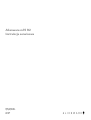 1
1
-
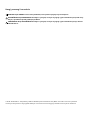 2
2
-
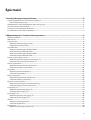 3
3
-
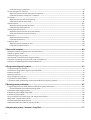 4
4
-
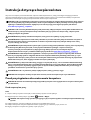 5
5
-
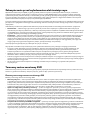 6
6
-
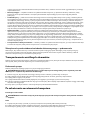 7
7
-
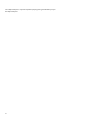 8
8
-
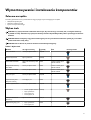 9
9
-
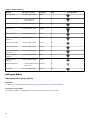 10
10
-
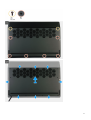 11
11
-
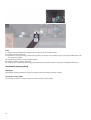 12
12
-
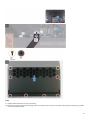 13
13
-
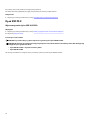 14
14
-
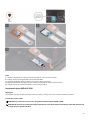 15
15
-
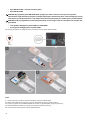 16
16
-
 17
17
-
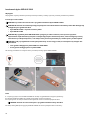 18
18
-
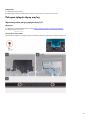 19
19
-
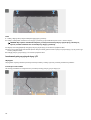 20
20
-
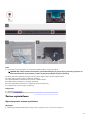 21
21
-
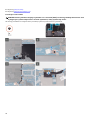 22
22
-
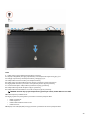 23
23
-
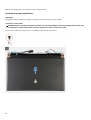 24
24
-
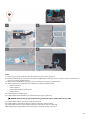 25
25
-
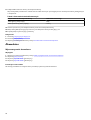 26
26
-
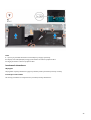 27
27
-
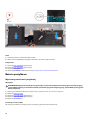 28
28
-
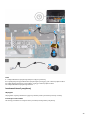 29
29
-
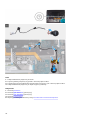 30
30
-
 31
31
-
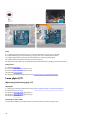 32
32
-
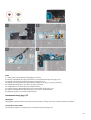 33
33
-
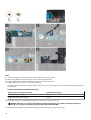 34
34
-
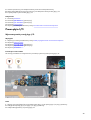 35
35
-
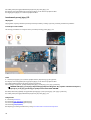 36
36
-
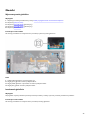 37
37
-
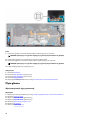 38
38
-
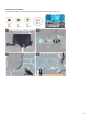 39
39
-
 40
40
-
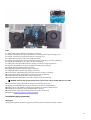 41
41
-
 42
42
-
 43
43
-
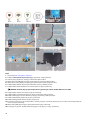 44
44
-
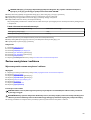 45
45
-
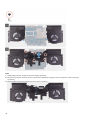 46
46
-
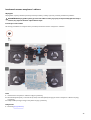 47
47
-
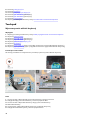 48
48
-
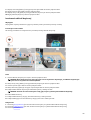 49
49
-
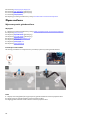 50
50
-
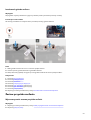 51
51
-
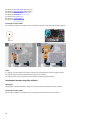 52
52
-
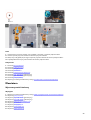 53
53
-
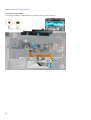 54
54
-
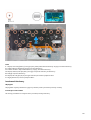 55
55
-
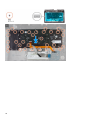 56
56
-
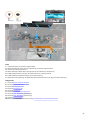 57
57
-
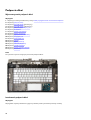 58
58
-
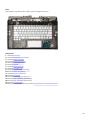 59
59
-
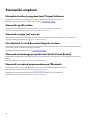 60
60
-
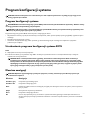 61
61
-
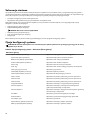 62
62
-
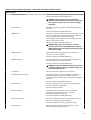 63
63
-
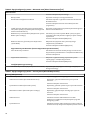 64
64
-
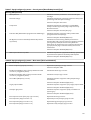 65
65
-
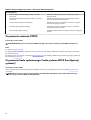 66
66
-
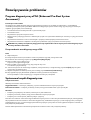 67
67
-
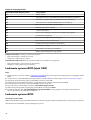 68
68
-
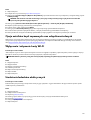 69
69
-
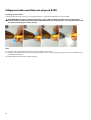 70
70
-
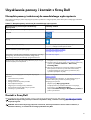 71
71
Powiązane artykuły
Inne dokumenty
-
Dell Inspiron 5490 Instrukcja obsługi
-
Dell Inspiron 7791 2-in-1 Instrukcja obsługi
-
Dell Inspiron 3793 Instrukcja obsługi
-
Dell Inspiron 3790 Instrukcja obsługi
-
Dell Inspiron 3790 Instrukcja obsługi
-
Dell Inspiron 5593 Instrukcja obsługi
-
Dell Vostro 3405 Instrukcja obsługi
-
Dell Inspiron 3590 Instrukcja obsługi